Круговые диаграммы представляют собой окружности, разделенные на два или несколько секторов. Круговые диаграммы показывают взаимоотношения между своими частями и целым и особенно полезны для отображения пропорций и долей. Лучше всего использовать круговые диаграммы, если данные состоят из нескольких больших категорий (от трех до семи). Если категорий слишком много, то получаются мелкие, плохо читаемые сектора.
Установки круговых диаграмм
Допустим, у вас есть таблица с данными по заболеваемости птичьим гриппом в разных странах, причем данные идут в порядке обнаружения случаев заболевания (с 1997 по декабрь 2005 г.). Тогда сектора диаграммы будут располагаться в том же порядке (против часовой стрелки), в котором они идут в таблице:
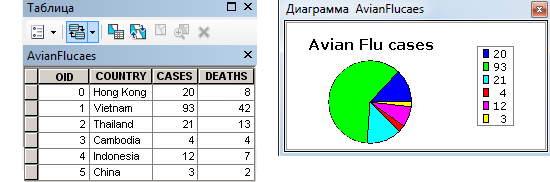
Если вы хотите изменить порядок секторов диаграммы на основании количества случаев заболевания, установите в опции Сортировать по поле Cases (Случаи заболевания) и тип сортировки По возрастанию (Descending). По умолчанию, в поле подписи стоит <Нет>, но можно установить Поле подписи Country (Страна) - как на рисунке слева внизу. Или можно отсортировать сектора по названиям стран по алфавиту, в этом случае в «Сортировать по» должно стоять поле Country (рисунок справа внизу).
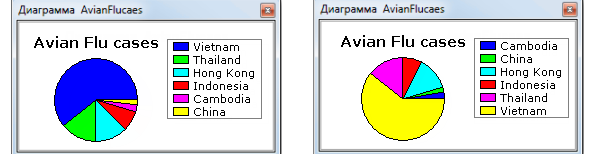
Выборки на круговых диаграммах
На круговой диаграмме можно выбрать лишь один сектор. Динамически выделить несколько секторов нельзя, даже если прочертить область или удерживать shift. Точка выборки находится в месте, где отпущена кнопка мыши.
- Так как у круговых диаграмм нет осей, нет смысла делать установки для осей и поэтому эти опции неактивны.
- Круговые диаграммы не подходят для отображения отрицательных значений. Для этого лучше использовать различные гистограммы, так как на них отрицательные значения можно показывать под базовой линией. При использовании отрицательных значений на круговых диаграммах отображаются их абсолютные значения.
- В меню Вид (View) наведите курсор на Диаграммы (Graphs), а затем щёлкните на кнопке Построить диаграмму (Create Graph)
 .
.
- В раскрывающемся списке Тип диаграммы (Graph type) выберите тип Круговая диаграмма (Pie)
 .
.
- В раскрывающемся списке Слой/Таблица (Layer/Table) выберите слой или таблицу, значения которых будут использованы на диаграмме.
- В раскрывающемся списке Поле значений (Value field) выберите поле, значения которого будут использованы на диаграмме. В мастере отобразится черновой вариант диаграммы.
Сегменты диаграммы отображаются по порядку, против часовой стрелки, начиная с направления, показывающего на 3 часа.
- Параметр Поле сортировки (Sort field) позволяет отсортировать сегменты в порядке возрастания или убывания на основании значений другого поля.
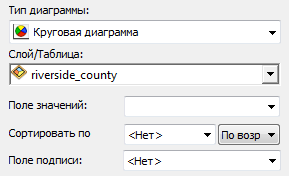
- Параметр Поле подписи (Label field) позволяет указать другое поле, значения которого будут использоваться для подписи секторов диаграммы. Обычно берется текстовое поле (строка).
- По умолчанию, значения входных данных будут добавлены в легенду диаграммы. Снимите флажок Добавить в легенду (Add to legend), чтобы отключить эту операцию.
- Установите флажок Показать надписи (Show labels (marks)), чтобы снабдить сектора диаграммы надписями с их фактическими значениями. Это бывает полезно при наличии секторов похожего размера, различия между которыми плохо видны на диаграмме.
- Цвет секторов диаграммы можно изменить с помощью элемента управления Цвет (Color).
- Чтобы вместо целой создать частичную круговую диаграмму, следует уменьшить значение параметра Общий угол диаграммы (Total Pie angle). По умолчанию оно составляет 360°.
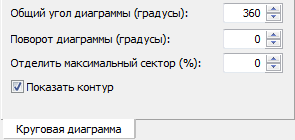
- Начальное положение первого сектора можно сместить с помощью элемента управления Поворот диаграммы (Rotate Pie).
- Самый большой сектор диаграммы можно отделить с помощью элемента управления Отделить максимальный сектор (%) (Explode the biggest slice (%)).
- Снимите флажок Показать контур (Show border), чтобы убрать оконтуривание с диаграммы и всех ее секторов.
- Щёлкните на Далее (Next), чтобы перейти на страницу общих свойств и завершить построение диаграммы.